¿Cómo reviso las reclamaciones enviadas?
1. El tablero de su proveedor tendrá las opciones de reclamaciones Pendientes, Historial, y Conectando su cuenta bancaria. Ahora está listo para revisar las reclamaciones. (También puede ver el video instructivo completo aquí)

2. Haga clic en " ver" para los detalles de un reclamo en espera de revisión.
- Verifique los detalles del reclamo, incluido el recibo adjunto, para asegurarse de que información del reclamo coincide con los registros que tiene para este estudiante.
- Escriba su nombre en la parte inferior del reclamo para registrar a la persona que revisó el reclamo
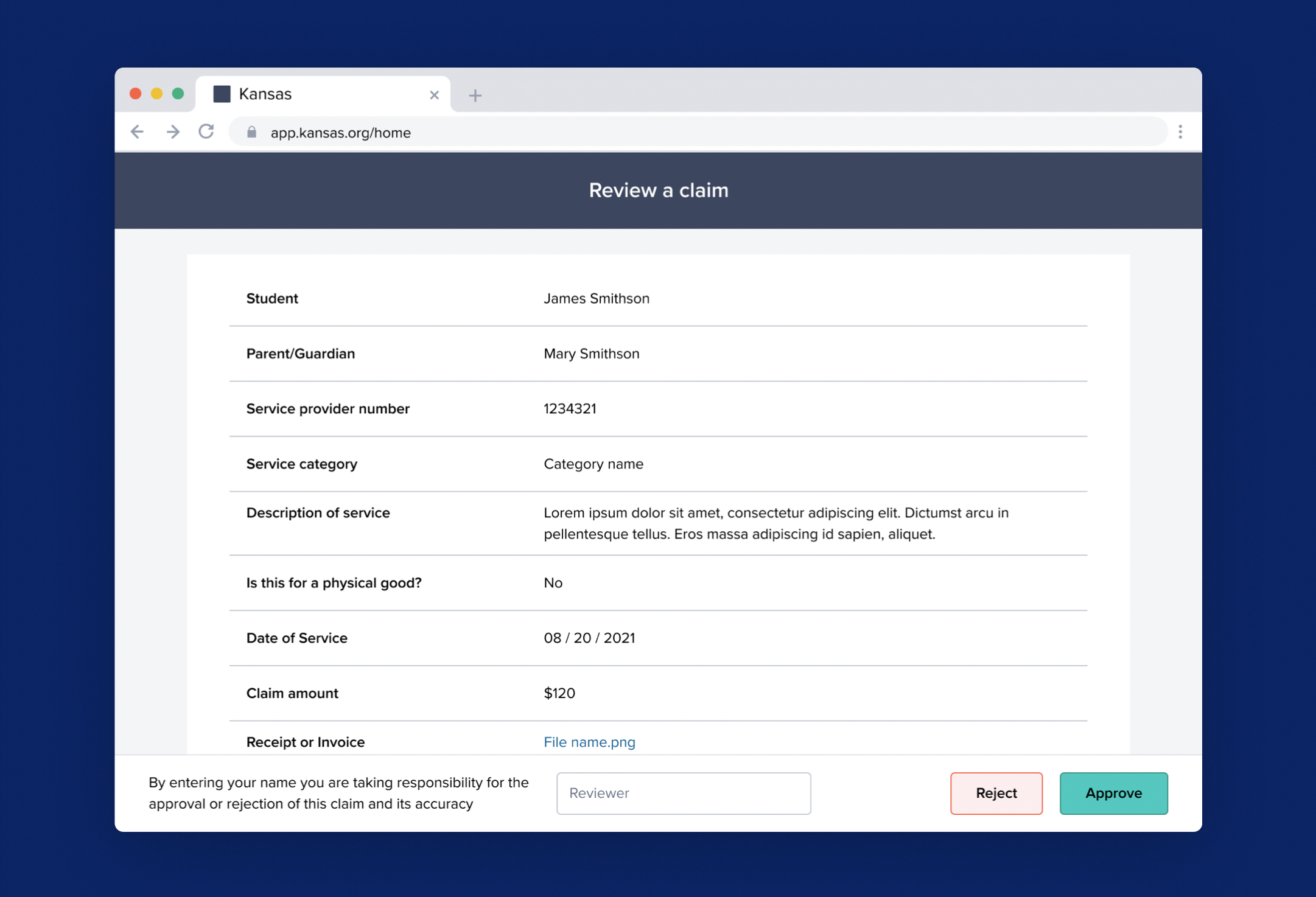
Revise los detalles dentro del reclamo. y confirme lo siguiente:
- El estudiante es o ha sido cliente
- La categoría del servicio y el valor educativo coinciden con el servicio o producto que se compró
- El monto del reclamo coincide o es menor que sus registros de la transacción
- Si el padre/tutor pagó por el servicio o artículo o está en un plan de pago que usted le proporcionó, la opción "pagar a" debe ser "Pagar al padre/tutor".
- Si el padre/tutor NO ha pagado por los servicios o artículos, y usted permite la facturación, la opción "pagar a" debe ser "Pagar al proveedor de servicios".
Puede optar por aprobar o rechazar el reclamo haciendo clic en uno de los botones en la parte inferior derecha de la pantalla.
- Si elige "Rechazar" un reclamo, seleccione un motivo de rechazo de la lista de opciones. También puede incluir una explicación adicional de por qué no se aprobó un reclamo. Esto se compartirá con en padre o tutor del estudiante.
- Si "Aprueba" el reclamo, verá que aparece en la pestaña de historial en su portal de proveedores de servicios.
3. En la vista Historial, podrá ver todas las reclamaciones que su empresa o organización ha aprobado.
 El objetivo de Merit es procesar y desembolsar los fondos lo antes posible. Ayúdenos revisando todos los reclamos pendientes dentro de los 10 días posteriores a la recepción del correo electrónico
El objetivo de Merit es procesar y desembolsar los fondos lo antes posible. Ayúdenos revisando todos los reclamos pendientes dentro de los 10 días posteriores a la recepción del correo electrónico
